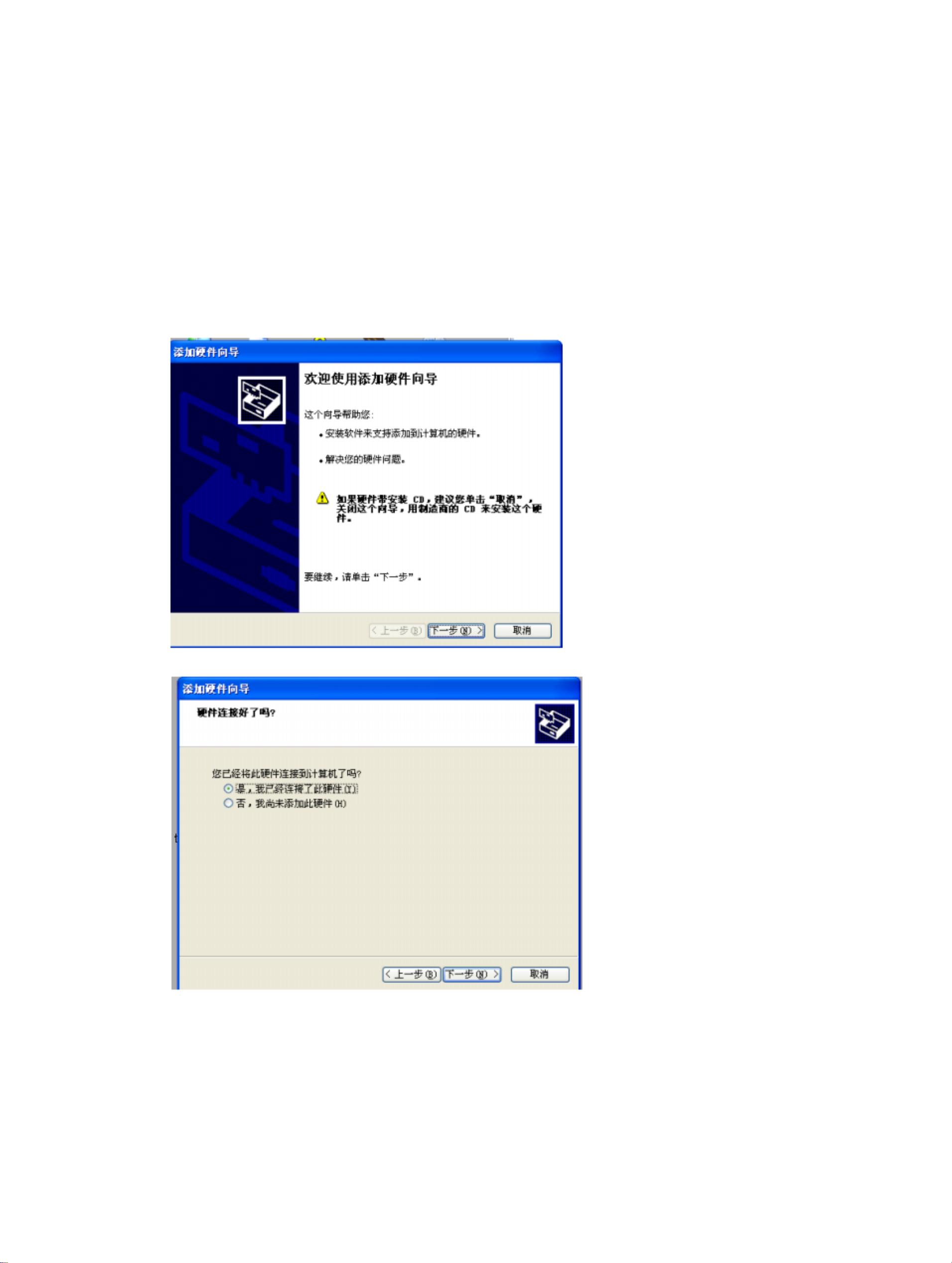Oracle数据库联网安装监听器启动问题及解决方案
版权申诉
109 浏览量
更新于2024-08-25
收藏 888KB PDF 举报
"联网安装Oracle数据库监听器无法启动的解决方法"
在安装Oracle数据库时,如果选择联网安装,可能会遇到监听器无法启动的问题。这主要是因为联网安装时,Oracle数据库的配置会根据当前的网络环境,尤其是主机名绑定到动态的IP地址。一旦IP地址改变,例如计算机连接到不同的网络,数据库就无法识别到安装时的IP,导致监听器无法启动。为了解决这个问题,我们可以采取以下步骤:
1. 安装虚拟网卡:首先,需要在Windows操作系统中添加一个虚拟网卡,如Microsoft Loopback Adapter。这可以通过控制面板的“添加硬件”功能实现,选择并安装Microsoft Loopback Adapter。
2. 配置虚拟网卡:添加成功后,在设备管理器中可以看到新的虚拟网卡。接下来,我们需要为这个虚拟网卡分配一个静态IP地址,避免因网络环境变动导致IP变化。
3. 修改Net Manager配置:进入Net Manager,将服务名的主机名更改为虚拟网卡的IP地址。这样确保数据库连接时使用的是稳定的IP。
4. 更新监听器配置:在Oracle安装目录下的`\NETWORK\ADMIN`文件夹中,找到`listener.ora`文件,确认其配置中的HOST字段设置为虚拟网卡的IP地址。
5. 检查和修改`tnsnames.ora`:同样在这个目录下,还需要检查`tnsnames.ora`文件,确保其中的主机名也指向虚拟网卡的IP。
6. 启动Oracle数据库:完成以上步骤后,Oracle数据库应该可以正常启动,监听器问题应得到解决。
7. 更新开发工具设置:对于开发环境,如果使用Eclipse这样的集成开发环境,还需要修改Eclipse的hostname为虚拟网卡的IP,确保数据库连接的稳定性。
8. 检查其他配置文件:最后,确认所有涉及到IP地址的配置文件,如NC_HOME(可能指的是Net Configuration Assistant的家目录)的配置文件,确保它们的IP地址已更新为虚拟网卡的IP。
通过以上方法,即使在联网环境下,我们也能保证Oracle数据库监听器的稳定启动和运行。这种方法的优点在于提供了一个静态的、不受网络环境影响的IP地址,使得数据库的配置保持不变,从而避免了监听器启动失败的问题。在进行这些操作时,务必谨慎,确保每个步骤都正确执行,以防止出现不必要的错误。
2022-01-22 上传
2012-01-10 上传
2012-02-15 上传
2021-11-05 上传
2021-10-12 上传
2021-11-22 上传
XWJcczq
- 粉丝: 2
- 资源: 7万+
最新资源
- Aspose资源包:转PDF无水印学习工具
- Go语言控制台输入输出操作教程
- 红外遥控报警器原理及应用详解下载
- 控制卷筒纸侧面位置的先进装置技术解析
- 易语言加解密例程源码详解与实践
- SpringMVC客户管理系统:Hibernate与Bootstrap集成实践
- 深入理解JavaScript Set与WeakSet的使用
- 深入解析接收存储及发送装置的广播技术方法
- zyString模块1.0源码公开-易语言编程利器
- Android记分板UI设计:SimpleScoreboard的简洁与高效
- 量子网格列设置存储组件:开源解决方案
- 全面技术源码合集:CcVita Php Check v1.1
- 中军创易语言抢购软件:付款功能解析
- Python手动实现图像滤波教程
- MATLAB源代码实现基于DFT的量子传输分析
- 开源程序Hukoch.exe:简化食谱管理与导入功能